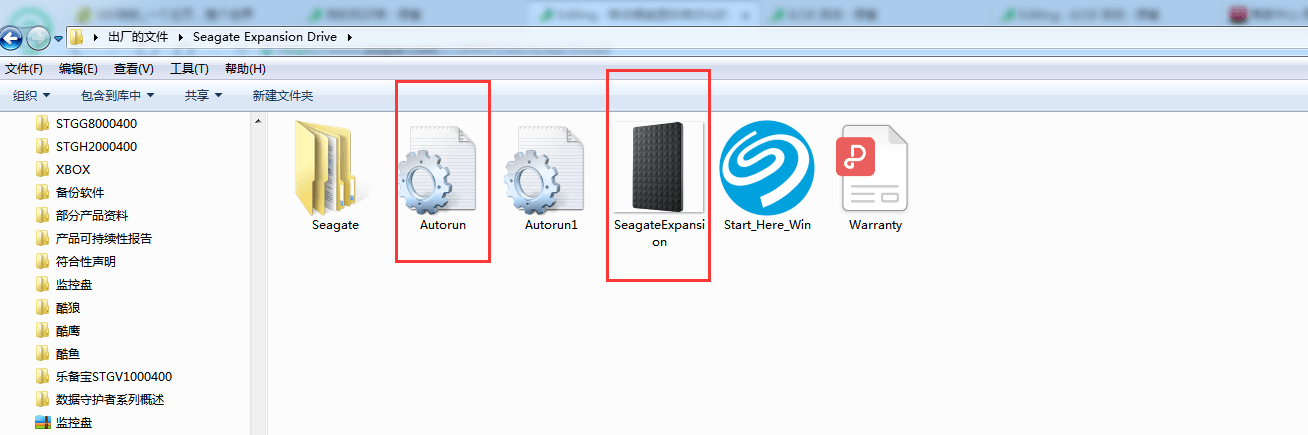本教程是针对移动硬盘在使用过程中,不小心格式化或者删除后移动硬盘自带硬盘图标文件后,硬盘图标变成电脑系统默认图标恢复的一个教程!
1、不小心格式化或者删除后移动硬盘自带硬盘图标文件后显示如下:
格式化或者删除前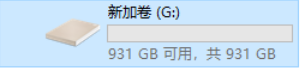
格式化或者删除后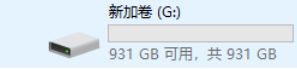
本教程以铭系列产品为例,如需查看其它移动硬盘图标样式,请您到本教程末端查看,谢谢!
2、根据您购买的产品到本教程最下方下载对应自带文件,本页面下方有提供下载链接!<br />① Backup Plus 锦系列<br />② Backup Plus 铭系列<br />③ Fast SSD 飞翼固态移动硬盘<br />④ HUB 桌面硬盘<br />⑤ Seagate Backup Plus Drive 睿品<br />⑥ Seagate BackUp Ultra 睿致<br />⑦ Seagate Expansion Drive 睿翼
3、将客服发送您的文件打开后,复制文件中的图标文件放置在移动硬盘中!如下图显示红框中的文件是硬盘的图标文件!
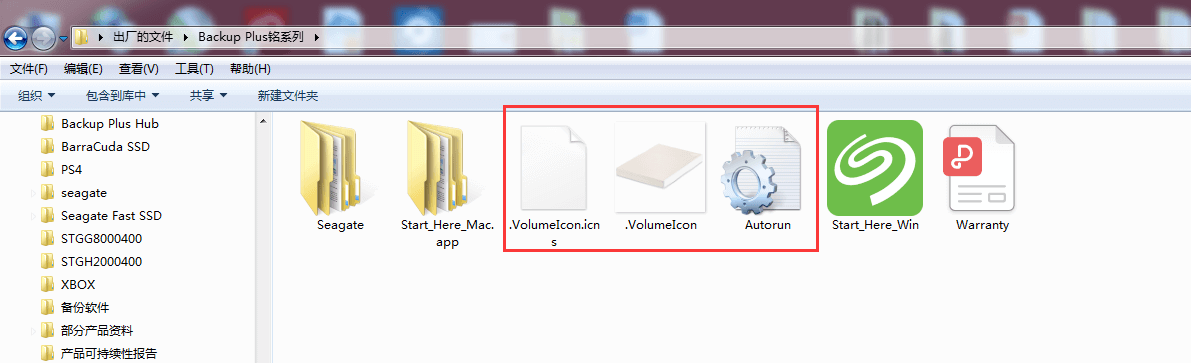
注意:复制前需要确认本台操作电脑上设置必须是“显示隐藏的文件、文件夹和驱动器”如果还是没有显示,请您取消勾选“隐藏受保护的操作系统文件”,待将移动硬盘图标文件复制到硬盘后,在勾选。因为如果电脑本身隐藏了这些文件,那就无法复制到这些内容。操作步骤参考5!
4、复制后将移动硬盘退出,然后重新启动电脑,即可恢复图标!如下图所示:
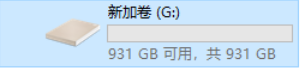
5、如果您查看不到图标文件,您可以自行设置取消隐藏操作步骤步骤截图如下,设置成功后,您在隐藏即可!
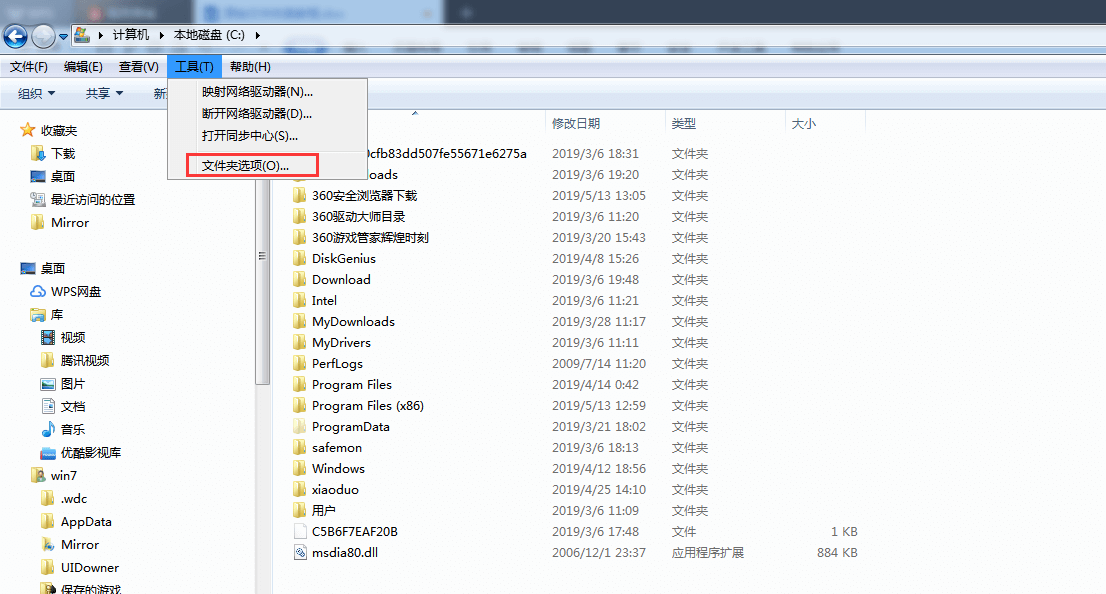
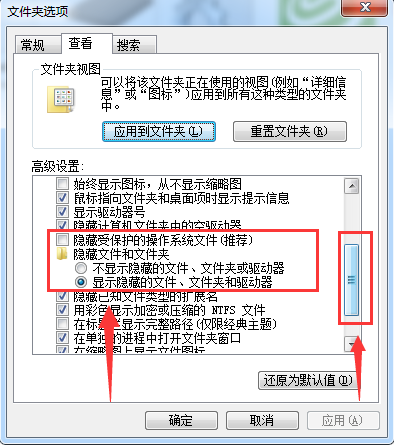
关于硬盘初始几个文件的说明:
硬盘里面文件夹是出厂自带的,硬盘的介绍、图标、硬盘自带应用程序、快速指南电子版等,可以随意处理,删除不影响硬盘本身使用的(建议保留)~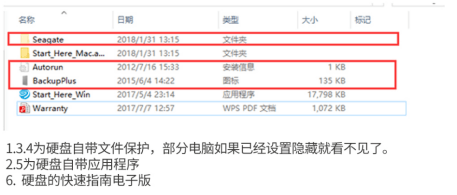
附:希捷移动硬盘各个型号的自带文件下载链接:
① Backup Plus 锦系列
百度网盘下载
链接: https://pan.baidu.com/s/1_FKLv7JBMg-UqMRhEopWVw
提取码: f74a
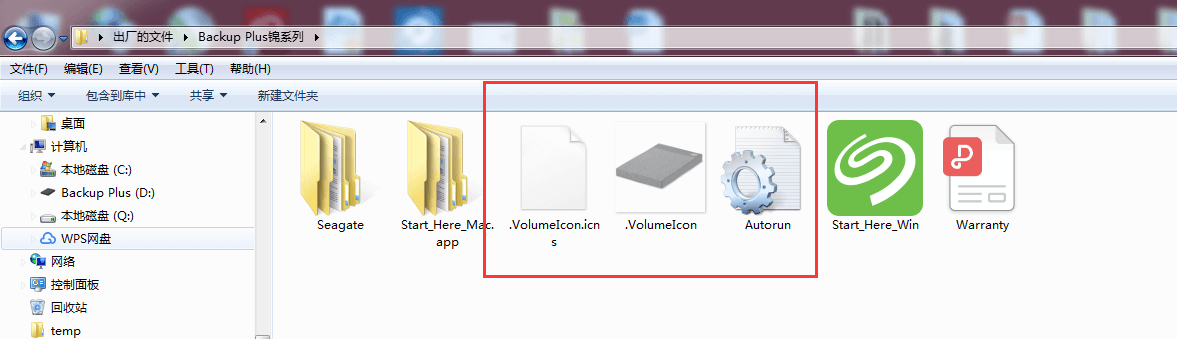
② Backup Plus 铭系列
百度网盘下
链接: https://pan.baidu.com/s/1zPr-4Bm7wl7vscg2OpDtjg
提取码: 2jhe
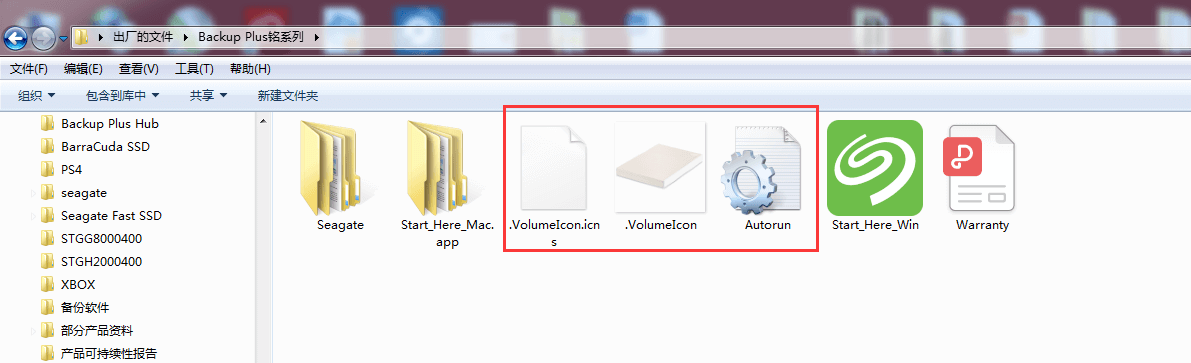
③ Fast SSD 飞翼固态移动硬盘
百度网盘下载:
链接: https://pan.baidu.com/s/1jMLPA1Q3jK1yXhUqqRhCMQ
提取码: 8jtg
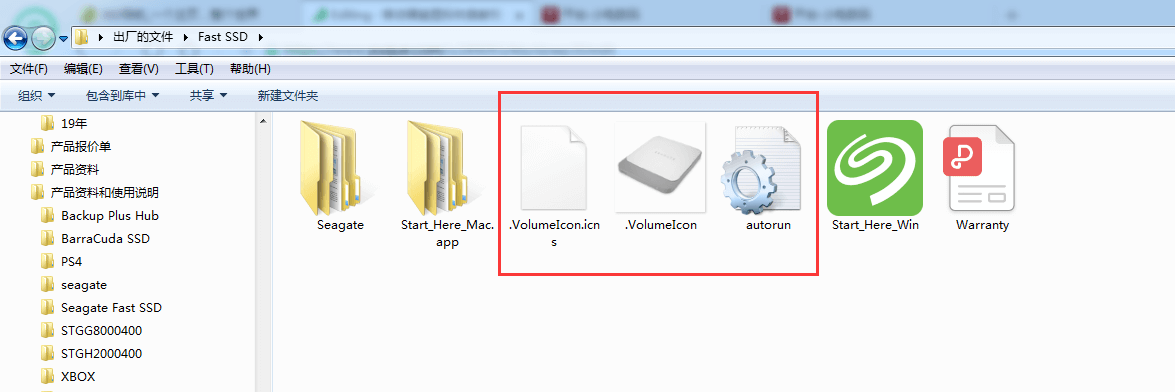
④ HUB 桌面硬盘
百度网盘下载:
链接: https://pan.baidu.com/s/1-WIlkR-HpLSoY6N3kGuPJw
提取码: 42sx

⑤ Seagate Backup Plus Drive 睿品
百度网盘下载:
链接: https://pan.baidu.com/s/1HyMMgoEK0f1m2B7J921C5w
提取码: v63f
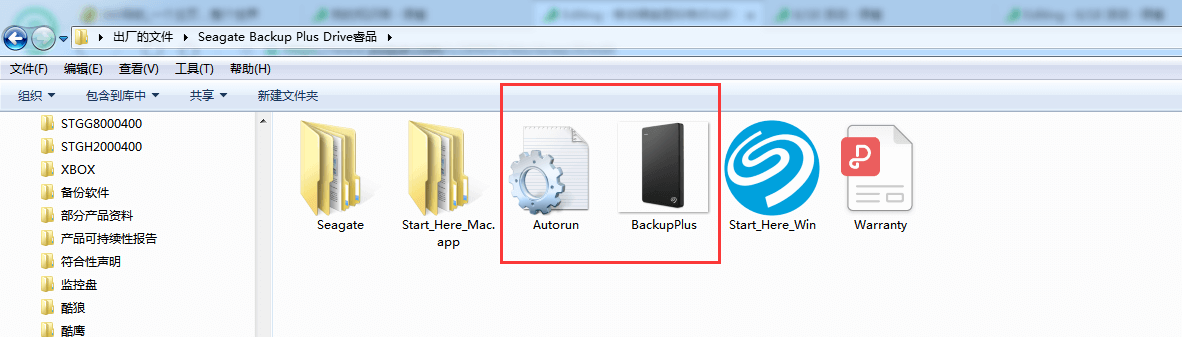
⑥ Seagate BackUp Ultra 睿致
百度网盘下载:
链接: https://pan.baidu.com/s/1GpsV9CnD7snAfQ0-v2Y0CA
提取码: 4qik
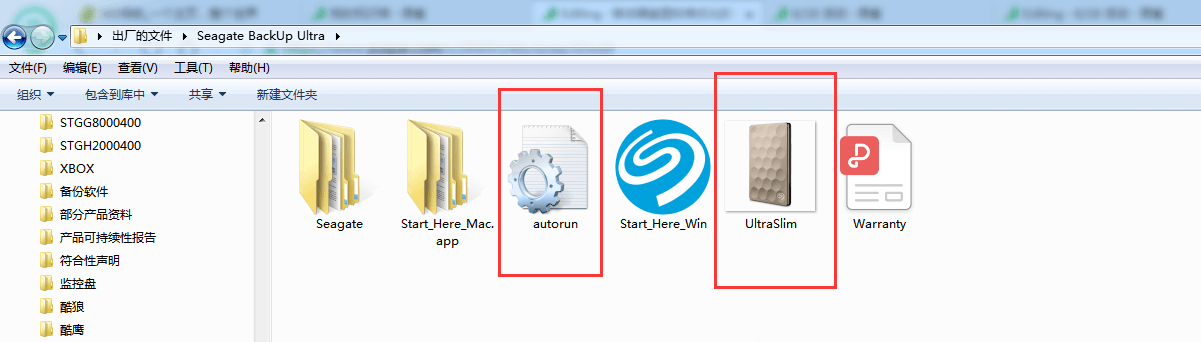
⑦ Seagate Expansion Drive 睿翼
百度网盘下载:
链接: https://pan.baidu.com/s/1GaeoR5bnFoXKA-7wv-1bTg
提取码: 13j4